Peut être avez vous vu passer sur votre flux Strava ou sur vos réseaux sociaux des mentions au sujet des plans d’entrainement Xert. Un peu obscur, différent des séances d’entrainement classiques, Xert (de la société Xertonline / Baron Sytems) est-il une révolution sur la manière de s’entraîner, ou une n-iéme mode du monde cycliste?
Son interface peu attrayante pour ne pas dire austère ainsi que son lexique spécifique font parfois office de repoussoir, sans parler de la théorie sous-jacente, assez complexe.
Je vous propose de faire un tour de l’interface et d’en expliquer quelques principes de base. C’est un article très long, plutôt à considérer en tant que mode d’emploi que j’espère exhaustif.
Table des matières
Quelle différence avec les plans d’entrainement de Zwift (ou autre)?
Zwift propose de nombreux plans d’entrainement, mais comme tout plan ‘générique’, ceux ci sont fixes (les séances doivent être réalisées un jour précis). Cela veut dire que si vous sautez une séance, celle ci est perdue, et le plan n’est plus suivi.
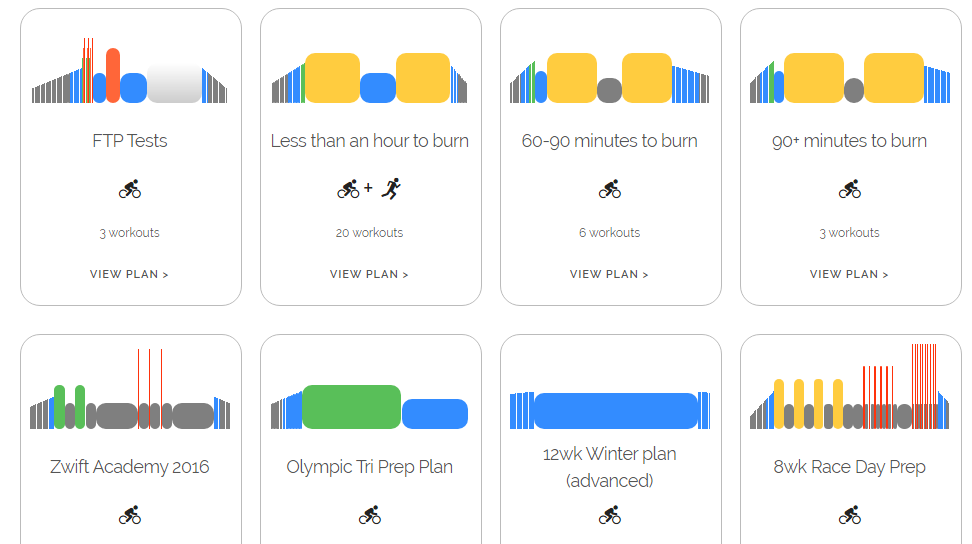
Il est certes possible d’éviter cet écueil en suivant votre plan séance par séance (ou workouts), mais dans ce cas c’est à vous de gérer au jour le jour (vous chargez chaque jour le bon exercice dans Zwift, qui ne contrôle donc plus le plan dans son ensemble). Vous pourrez rajouter, enlever raccourcir ou rallonger vos séances, mais rien ne vous indiquera si cela est la bonne marche à suivre pour votre progression. Autre soucis: si vous êtes indisponible pendant quelques jours (maladie, vacances, etc..), quoi faire lors de la reprise? Reprendre comme si de rien n’était, mettre les bouchées doubles pour rattraper le retard?
Dans un plan classique, votre FTP (puissance au seuil, sur laquelle est basé l’ensemble des puissances de travail) est fixée une fois pour toute. Ce point est dommageable d’autant plus si l’on reprend après une phase de coupure, où votre FTP sera loin de votre FTP de pleine saison, avec un risque de sur-entrainement (ou sous-entrainement dans le cas d’une FTP sous estimée). C’est à vous de faire des tests régulièrement pour savoir où vous en êtes, et d’ajuster en conséquence vos séances d’entrainement.
Xert permet de palier à ces deux problèmes via un entrainement adaptatif: en fonction de la date de votre objectif , de votre typage en tant que coureur (rouleur, sprinter, puncher, etc… voir plus bas), et de vos charges d’entraînements habituelles, il va vous proposer des séances d’entraînements ciblées. Avec des charges à la hausse où à la baisse selon votre historique récent. Il se ré-adapte donc après tout écart au plan.
La FTP s’auto-régulera selon vos charges d’entrainement: stagnante ou à la baisse en cas d’une succession d’entraînements ‘cool’, à la hausse dans le cas contraire. Mais surtout, et c’est là le plus intéressant, la FTP pourra ‘bondir’ en cas de ‘breakthrough‘, c’est à dire d’un pic de puissance inhabituel. La théorie derrière cela est un poil compliquée, mais en gros si vous sortez un pic de puissance après un effort déjà violent, le breakthrough (‘percée’) va provoquer une hausse de votre FTP. Cela évite d’avoir à faire de multiples tests de FTP au cours de la saison: vous n’avez qu’à suivre son évolution au fil des entraînements et des compétitions le cas échéant!
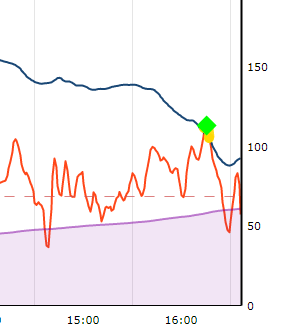
De même, Xert est capable d’estimer votre FTP/PMA (ou tout autre point de votre profil de puissance ciblé) au bout de X semaines d’entrainement, ce qui est très motivant!
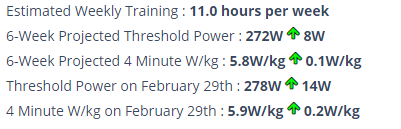
Enfin, Xert propose un suivi de la fatigue et du niveau de forme, mais, s’il se base sur ses propres paramètres pour cela, ce n’est pas nouveau car beaucoup d’applis ou de sites le permettent déjà (Strava Premium, Golden Cheetah, Training Peaks/WKO, etc…).
Comme vous pouvez le voir sur les quelques captures ci dessus, Xert n’est pour l’instant disponible qu’en anglais. Rien de compliqué, surtout si vous êtes déjà familier avec les principes de l’entrainement souvent directement importés de l’anglais , mais il faut le savoir, hein! 🙂 Il propose certes une traduction automatique en Français, mais il en résulte comme souvent un charabia incompréhensible!
Faisons maintenant un tour dans les différentes pages et menus de Xert.
Connexion et import Strava
La première chose à faire après vous êtes inscrit sur Xert ( https://www.xertonline.com/ ) et de le lier avec votre compte Strava (c’est possible aussi via votre compte Garmin Connect, il est même possible d’importer directement des .fit et des .TCX) afin de lui donner ‘à manger’, à savoir une masse de données lui permettant d’établir votre profil de cycliste.
Pour cela, aller sur l’icône ‘Sync’ puis Strava:
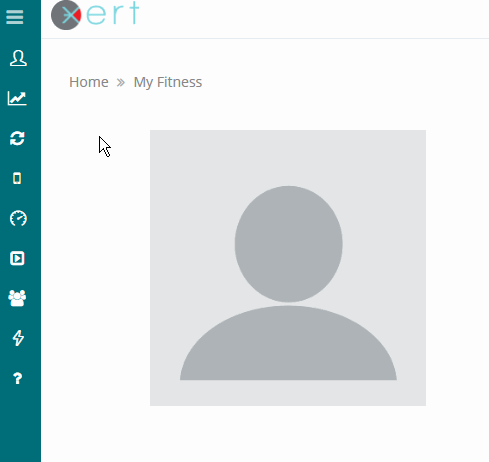
Vous aurez alors un bouton de synchronisation Strava. Je vous conseille de décocher ‘Show Breakthroughs on Strava’ pour éviter que Xert aille modifier les titres de vos activités sur Strava.
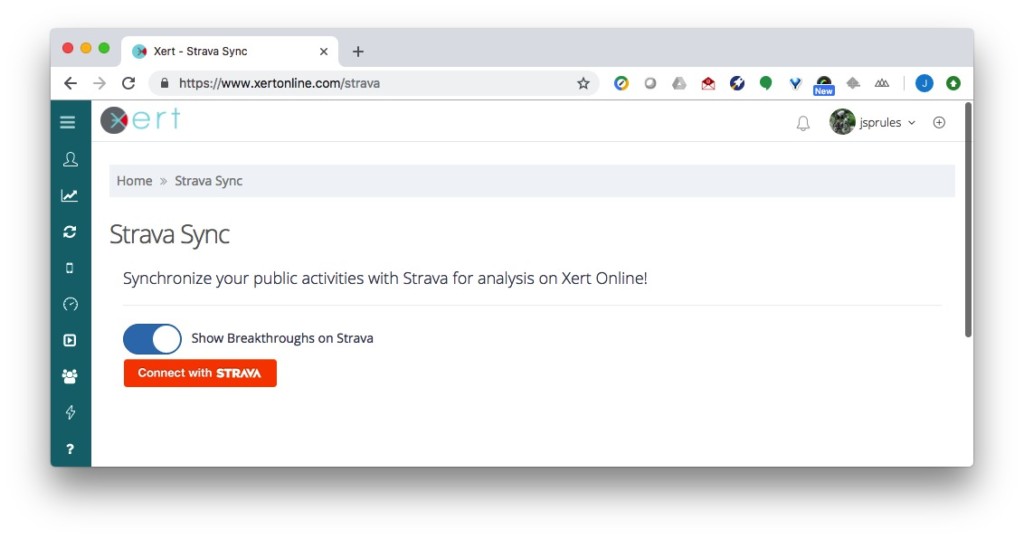
Un bouton ‘Sync’ va s’afficher en bas de page, cliquez dessus: maintenant il va falloir s’armer de patience! L’import de l’ensemble de vos données peut prendre plusieurs heures selon l’ancienneté de votre historique Strava. Ce qui est pas mal, c’est que les données se mettent à jour au fur et à mesure sur Xert, vous permettant d’aller jeter un premier coup d’oeil de ce qui sort de sa moulinette (FTP, courbe de fatigue, etc..). Allons voir ça!
L’interface de la page d’accueil
La page d’accueil représente l’essentiel de Xert: pour 90% de votre utilisation du site il n’y aura pas à naviguer via les icônes de la gauche de la page comme on l’a fait précédemment.
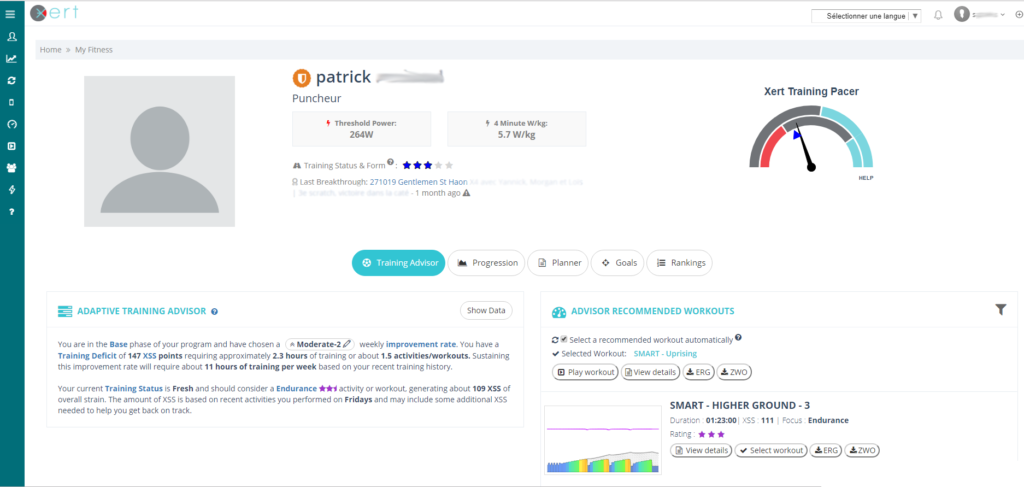
On naviguera par contre plus souvent via ce menu situé au milieu de la page:

Partie haute de la page
Sous votre nom, on retrouve les infos suivantes:

Votre typage d’athlete
Puncher est ici mon typage en tant qu’athlète. Ce n’est pas forcément le point fort vous définissant, mais plutôt l’objectif de votre entrainement.
Celui ci est modifiable en allant dans vos réglages de compte (Account Settings) en haut à droite:
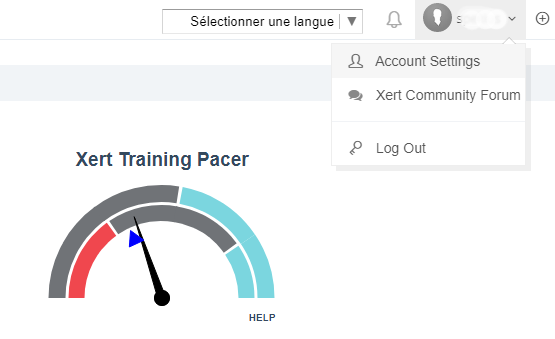
Puis Athlete Type:
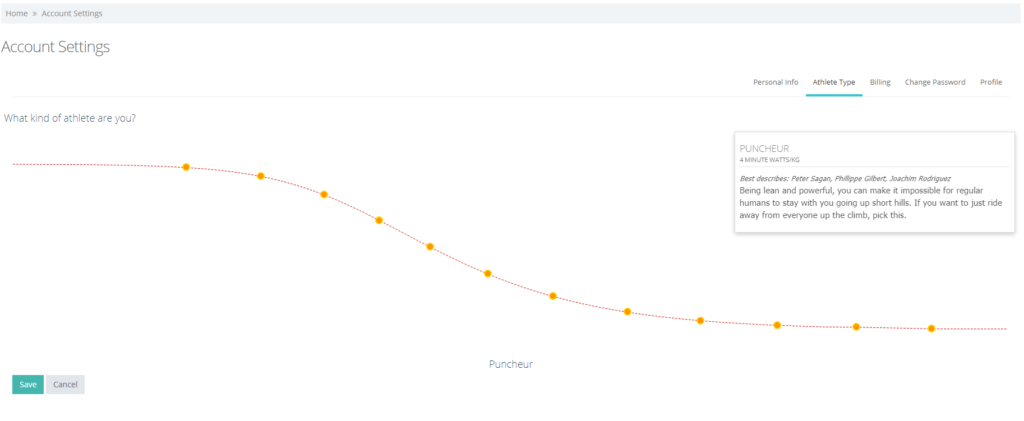
Vous avez là une courbe de profil de puissance, avec 12 points qui représentent autant de type d’athlètes possibles et donc de variétés d’entraînements possibles:
- Power Sprint: puissance absolue sur 10 secondes – Pic de puissance
- Road Sprinter: puissance relative (W/kg) sur 2 minutes – Sprinter sur route
- Pursuiter: puissance absolue sur 3 à 4 minutes – Poursuiteur
- Puncher: puissance relative (W/kg) sur 4 minutes – Puncher
- Breakaway specialist: puissance absolue sur 5 minutes – S’extraire d’un peloton
- Rouleur: puissance absolue sur 6 minutes – Rouler longtemps en tête de peloton
- GC specialist: puissance relative (W/kg) sur 8 minutes – Spécialiste de grands tours
- Climber: puissance relative (W/kg) sur 10 minutes – Grimpeur
- Sprint Time Triallist: puissance absolue sur 20 minutes – Contre la montre court / Prologue
- Time Triallist: puissance absolue sur 1 heure – Contre la montre, FTP (seuil)
- Century Rider: puissance absolue sur 2 heures – Cyclosportive
- Triathletes: puissance absolue sur 3 heures et plus – Spécialiste de l’Ultra
Je ne suis pas forcément d’accord avec les désignations des différentes spécialités, mais ce n’est pas très grave, ce qui compte est la durée de l’effort de votre objectif. Par exemple pour un coureur de fédé, un des 4 premiers types me semble pas mal, pour un cyclosportif, les efforts de 20 minutes à 1 heures sont préférable (selon la topologie de la cyclo), ou plus long si vous visez d’abord à tenir la distance.
Cliquez sur l’objectif choisi, puis sur ‘Save’ pour le valider. Cliquez sur ‘Home’ en haut à gauche pour revenir sur la page d’accueil.
Vous voyez donc maintenant affiché votre type, et en dessous la Threshold Power (puissance au seuil, ou FTP, qui s’affichera dans tous les cas de typage choisi) accolé à la puissance de votre objectif (ou athlete type). J’ai choisi ‘Puncher‘, donc c’est ma puissance relative sur 4 minutes qui s’affiche.
Niveau d’entrainement et forme
Voici comment se présente ce cadre:

Training Status & form représente les deux indicateurs suivants:
- le niveau d’entrainement représenté par des étoiles. Il reflète simplement le volume d’entrainement hebdomadaire. Par exemple, pour 8 à 12 heures hebdo, vous aurez 3 à 4 étoiles.
- la fatigue, représenté par la couleur des étoiles. Celle ci est calculée par l’addition des charges d’entrainement en comparaison avec votre FTP (l’équivalent des TSS pour ceux qui connaissent, appelé XSS ici, voir plus bas).
Voici les détails:
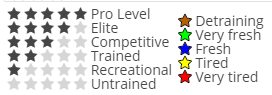
Le niveau d’entrainement (et pas le niveau tout court!) va de non-entraîné à niveau professionnel selon le nombre d’heures d’entrainement par semaine.
La forme physique va de très fatigué en rouge à desentrainement en marron. Si vous avez peu de données, ou que vous reprenez après une coupure, il est possible que Xert vous mette en ‘très fatigué’ alors que ce n’est pas le cas. Dans ce cas fiez vous à vos sensations. Dans le pire des cas, il est possible d’indiquer à Xert votre niveau de ressenti pour corriger cela (voir plus bas).
En dessous de ce statut en étoiles ce trouve la date du dernier breakthrough. S’il remonte à plus de 3 semaines (comme dans l’image plus haut), Xert considère que vos données de puissance ne sont plus à jour et qu’il est temps de faire un exo de haute intensité pour remédier à cela (votre FTP pourrait être obsolète par exemple)
Indicateur de rythme d’entrainement
Enfin, dernier élément de la partie haute de notre page d’accueil, l’indicateur d’entrainement (Training Pacer):
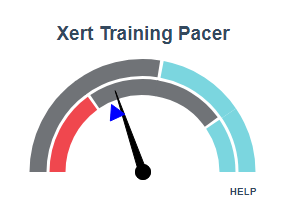
La grande flèche peut pointer sur trois zones selon votre charge actuelle d’entrainement:
- Zone rouge ( Falling Behind ), qui signifie que vous êtes en retard dans votre entrainement: il faut s’entraîner!
- Zone grise: entrainement requis ou optionnel selon s’il a passé la moitié ou pas (zones grise et turquoise externes)
- Zone turquoise (Ahead of plan): vous êtes en avance sur le plan, et pouvez vous reposer 🙂
La petite flèche bleue indique la même chose, mais en se projetant 24 heures dans le futur. Elle représente donc votre état d’entrainement de demain si vous ne vous entraînez pas aujourd’hui. Utile pour savoir si vous pouvez vous permettre de sauter ou pas un entrainement.
Voilà pour ce qui est de la partie haute de la page d’accueil. Passons à la partie basse, dont l’affichage est dépendant du menu vu précédemment, pour rappel:

Par défaut, ce menu est sur ‘Training Advisor‘ (Conseil d’Entrainement).
Partie Basse de la page
Training Advisor (Conseil d’entrainement)
Adaptative Training Advisor
Sur la droite, ce bloc résume tout un tas d’informations relatives à votre programme d’entrainement:
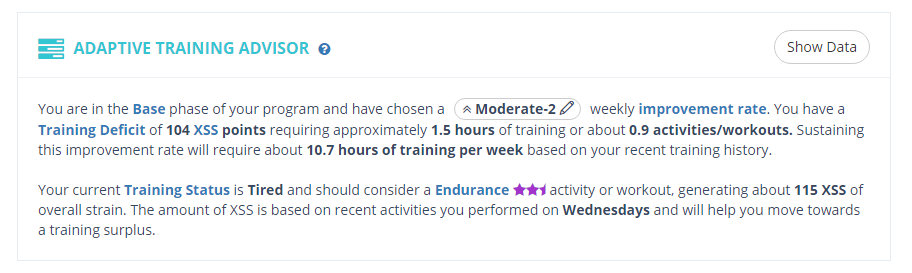
- You are in the Base phase program: un programme d’entrainement Xert se décompose en 4 phases (un peu comme chez Friel pour ceux qui connaissent): Base (la…base, soit l’endurance), Build (‘construction’ , là où l’on va de plus en plus se rapprocher du typage choisi), Peak ( Pic de forme, travail exclusif sur le typage) et enfin Taper (Affûtage à quelques jours de l’objectif, donc réduction de la charge).
- and have chosen a Moderate-2 weekly improvement rate. Il est possible de choisir entre 10 niveaux de volume d’entrainement: Coupure, maintenance, modérée, agressive, extrême, etc…(en gros de 1 à …30 heures par semaine!) A vous de voir combien d’heures de vélo vous souhaitez et/ou êtes capable d’encaisser par semaine. Cela est modifiable à n’importe quel moment du plan (par exemple passer en ‘off season‘ pendant des vacances sans vélo 🙁 ou inversement en ‘extreme’ pendant un stage vélo) en cliquant sur l’icône avec le stylo ou via le menu ‘Goals’ (voir plus bas)
- suite à ces deux paramètres (phase de l’entrainement et volume horaire souhaité), Xert vous indique où vous en êtes: déficit ou surplus d’entrainement chiffré en XSS, avec l’équivalent en nombre d’heures ou d’entraînements. Il estime également quel devra être votre volume hebdo pour arriver à suivre l’entrainement, 10.7 heures dans mon cas ( this improvement rate will require about 10.7 hours of training per week based on your recent training history).
- enfin, le dernier paragraphe vous indique votre état de forme (le même que l’on a vu précédemment avec les étoiles) ainsi que le type d’entrainement et de XSS requit pour ce jour, basé sur vos choix et sur votre historique d’entrainement.
On notera le bouton ‘Show Data‘ en haut à droite qui ne fait que basculer l’affichage en mode résumé.
Advisor recommended workouts
Peut être la partie la plus intéressante au quotidien avec Xert, car c’est ici que vous trouverez la liste des entraînements proposés pour la journée. Ils dépendent de plusieurs paramètres: la phase d’entrainement (plus ou moins avancé par rapport à l’objectif), votre volume horaire et votre surplus/déficit en XSS.
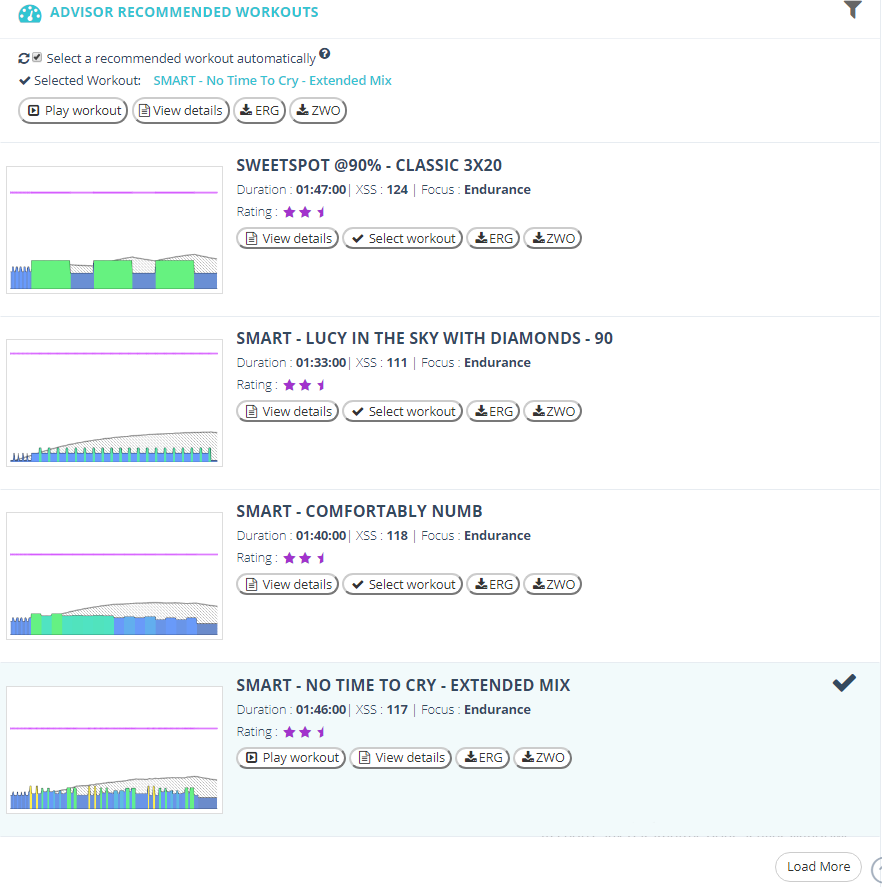
Une liste de quatre exos vous est proposé, avec un des quatre sélectionné par défaut aléatoirement. En cliquant sur ‘Load More’ vous aurez accès à une plus grande sélection d’exos pouvant vous convenir.
Vous avez accès à plus de détails en cliquant sur ‘View Details’, et ensuite sur ‘Workout designer’ (perso ici je fait ouvrir dans une nouvelle fenêtre, ça me permet d’ouvrir plusieurs exos pour les comparer sans devoir revenir à chaque fois sur l’accueil).
On reviendra plus en détails dans un autre article sur le workout designer (et les différents types d’exos que propose Xert en général), mais en gros c’est ici que vous avez accès aux détails des intervalles de la session (longueurs et intensités), de la même manière que sur Zwift, whatsonzwift ou n’importe quel logiciel de gestion d’entrainement.
Il y a différentes manières de s’entraîner avec Xert: appli mobile /page web dédiée (remote player), Zwift avec ou sans contrôle de Zwift, en extérieur avec l’appli IQ pour GPS Garmin….
Ici je ne traiterai que de la configuration suivante: import du fichier .zwo dans Zwift, et donc contrôle via Zwift.
Il faut pour cela cliquer sur l’icône ZWO de l’entrainement de votre choix:
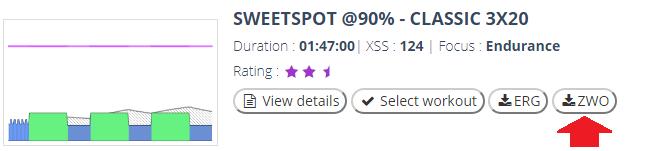
Cela va lancer le téléchargement du fichier correspondant, qu’il faut enregistrer dans le dossier suivant:
Documents\Zwift\Workouts\XXXX\
Où ‘XXXX’ est un nombre qui représente votre identifiant Zwift.
Puis dans Zwift, aller dans ‘Training‘ puis dans ‘Custom Workouts‘: vous aurez alors accès à la liste de tous les entraînements que vous avez placé dans votre dossier.
Goals

On va passer directement à ‘Goals‘ (Objectif) car cet onglet est en lien direct avec ce que nous venons de voir.
Cette partie permet en effet de fixer la date de votre objectif, le rythme de progression souhaité (que l’on a déjà vu précédemment), et d’avoir un aperçu de la progression possible. Ce dernier point est un des aspects les plus motivant de Xert.
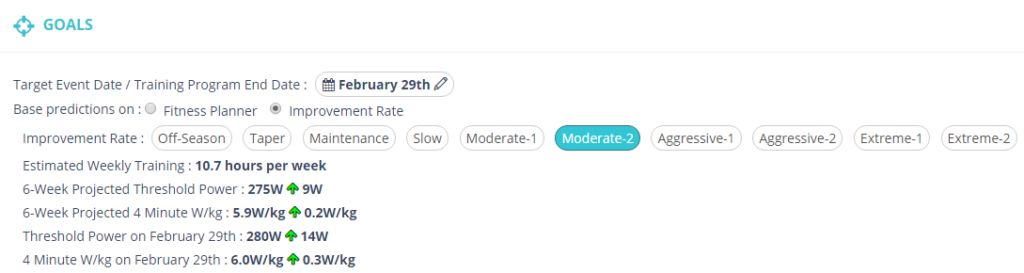
La date se choisi directement en cliquant dessus. Il faut savoir que Xert fonctionne par cycle de 120 jours. Si vous découvrez Xert en hiver après la coupure c’est top car vous pouvez fixer une date directement pour la reprise. Dans le cas d’un objectif plus lointain, vous pouvez soit rester en ‘Base’ plus longtemps, soit fixer un premier objectif à 3 mois et enchaîner sur un deuxième objectif ou une phase de maintient de forme.
Pour un objectif plus proche, Xert attaquera directement avec les phases suivantes (Builds, Peak).
Jouez avec le choix de l’Improvement Rate’ (rythme de progression idem que sur l’onglet Training Advisor’): cela vous indique le nombre d’heures hebdo qui vous seront nécessaire pour tenir la charge.
Mais surtout, Xert vous indique en dessous vos projections (FTP, et également puissance associée à votre typage) à 6 semaines et à la date de l’objectif.
J’ai tendance à trouver les prévisions très optimistes, notamment quand on pousse dans les extrêmes le volume horaire. Mais encore faut il être capable de tenir la charge proposée!
J’ai toutefois eu confirmation que sur des durées longues (1 à 2 heures notamment), j’étais en effet capable de bien plus que ce que je pensais.
Tout cela fera l’objet d’un article dédié.
Progression

Cette onglet vous résume plusieurs informations concernant votre progression, avec en dessous votre graphique de forme/progression, le tout pour une durée donnée. Vous pouvez sélectionner cette durée en question via le menu défilant sur le côté droit:
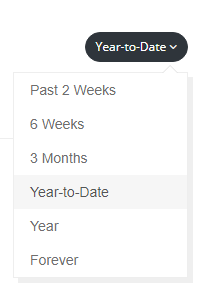
Soit, 2 semaines, 6 semaines, 3 mois, année en cours, 12 derniers mois ou encore depuis le tout début. En général je laisse sur l’année en cours pour avoir un aperçu de ma saison, en zoomant parfois sur les derniers jours (vous pouvez pour cela sélectionner directement une zone avec la souris sur le graphe).
La partie haute résume:
- vos stats en heures (moyenne par jour, le maximum sur une journée, le total et la moyenne par semaine)
- vos stats en terme de kilométrage
- l’évolution de votre FTP (début de la période, fin de la période, évolution globale et gain moyen par semaine).
- et la même chose pour ce qui concerne votre charge d’entrainement
La notion de charge d’entrainement, ainsi que celle de vous allez trouver sur le graphe (Stress, signature, strain, etc…) dépasse le cadre de cet article mais quelques notions sont données au paragraphe suivant.
Cependant dans le cadre de l’utilisation au quotidien de Xert, on peut se contenter d’une vue globale et des notions de base.
Voici comment se présente la partie basse de la page, contenant le graphe de progression:
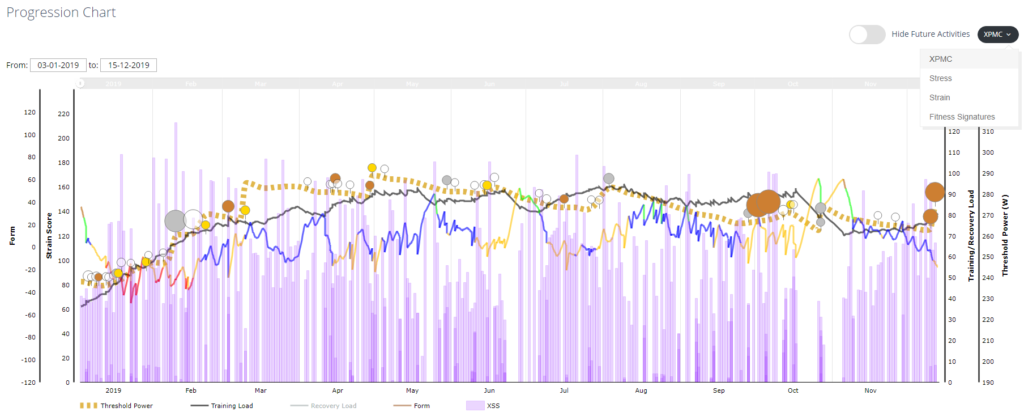
Je laisse par défaut le menu de droite sur XPMC (Xert Progression Management Chart):
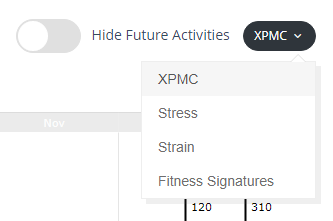
Pour ceux d’entre vous qui connaissent déjà les notions de charge d’entrainement (CTL), form, TSS, vous trouverez rapidement vos marques sur Xert.
Pour les autres, voici quelques notions de base.
Quelques définitions de la théorie de l’entrainement
La notion de charge d’entrainement est basée sur le rapport entre la puissance moyenne de votre session et votre FTP. Ainsi une heure à la FTP vaut 100, une demi heure à FTP vaut 50, 3 heures à 50% de la FTP valent 150 (3* 0.5*100), etc…
C’est ainsi que la notion de TSS (Training Stress Score) est définie par Coggan, spécialiste de l’entrainement cycliste et auteur notamment du livre de référence ‘Training and Racing with a Power Meter‘. Cela permet de quantifier la charge de chaque entrainement. Sur Xert cela est appelée XSS, cela représente grossièrement la même chose même si le principe de calcul est un poil différent.
Les XSS sont représentés par des bâtonnets de couleur violets sur votre graphe de progression.
Ensuite, par de multiples formules mathématiques, l’accumulation de ces charges au cours de la saison (une sorte de moyenne mobile sur plusieurs semaines) permet de créer le graphe de votre niveau physique (CTL pour Coggan, Training Load pour Xert ou Fitness pour Strava Premium). Plus il est haut, meilleur est votre potentiel physique et plus solide est votre base. C’est la courbe en gris de votre progression chart.
Mais il ne suffit pas de s’entraîner énormément pour progresser: sans récupération, votre forme physique va s’effondrer, vous allez être ‘cramé’. Pour cela Coggan introduit la notion d’ATL, qui est la même chose que le CTL, mais à court terme (sur 7 jours). La différence entre CTL et ATL représente votre ‘fraîcheur‘ du moment: en effet une grosse augmentation de charge à court terme (ATL plus haut que CTL) va entraîner de la fatigue, alors que l’inverse apportera de la fraîcheur (phase de pic ou d’affûtage).
Ce terme de ‘fraîcheur’ est appelé TSB ( Training Stress Balance) chez Coggan, Form sur Strava Premium ainsi que sur Xert. La courbe de form sur votre progression chart sera de la même couleur que votre état physique du moment (rouge pour très fatigué à vert pour très reposé).
Tout le but de l’entrainement va être de monter le plus haut possible la courbe de training load tout en s’aménageant des périodes de récupération pour faire remonter celle de la form sans trop faire baisser la précédente.
Enfin, vous pouvez voir des bulles de couleurs et de tailles différentes sur le graphe. Cela représente les breakthrough (BT), les pics de puissances records qui font monter vos différents paramètres sur Xert. La taille étant proportionnelle à la puissance du BT, la couleur dépend du type d’amélioration qu’a apporté le BT (Puissance Max, FTP ou réserve d’énergie).
Planner
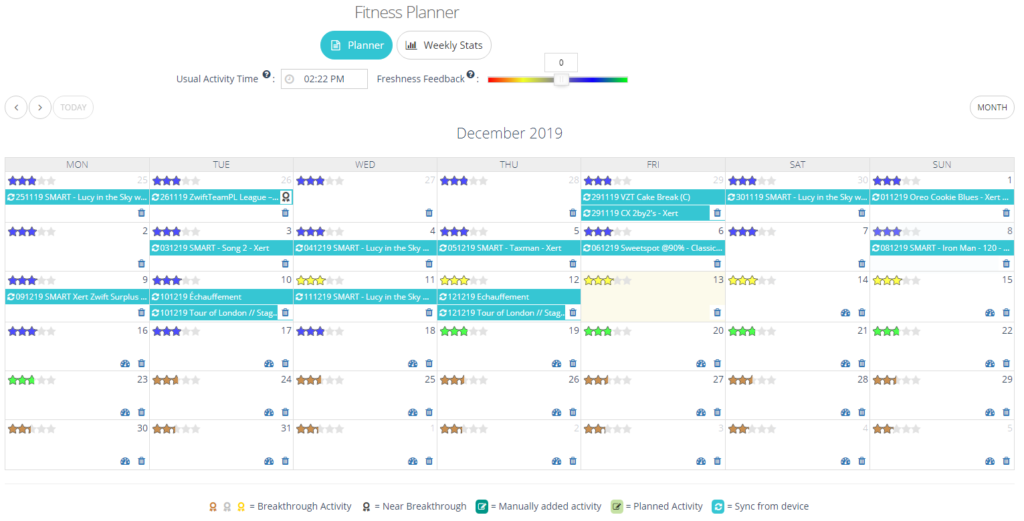
Je trouve qu’il s’agit de la partie la moins intéressante de Xert, puisque c’est un simple agenda de vos sessions d’entrainement.
Deux trois choses toutefois à noter. La possibilité d’ajuster votre ressenti de fatigue via le curseur suivant:

Si par exemple Xert vous indique un état de fatigue élevé dans votre training advisor alors que vous vous sentez en plein forme vous pouvez le corriger ici en augmentant le curseur vers le bleu/vert, et inversement. J’évite toutefois de trop y toucher, car l’influence globale de ce paramètre est importante.
L’autre point qui peut être à noter est la possibilité de programmer par avance vos entraînements en cliquant sur la petite icône de curseur d’une journée donné:
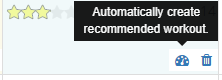
On perd alors l’avantage de Xert (la flexibilité), mais cela peut rassurer certaines personnes de connaitre les séances par avance. De temps en temps je m’en sers en programmant 7/10 jours d’affilé juste pour voir à quel sauce Xert veut me cuisiner (quelle va être la tendance des jours à venir), puis je les efface dans la foulée.
Il est possible d’indiquer à Xert l’heure moyenne à laquelle vous vous entraînez, cela va lui servir à déterminer le passage d’une journée à l’autre pour les charges recommandées de la journée. Cela se fait ici:

Enfin, il est possible d’avoir un résumé hebdomadaire de vos charges et évolutions de puissance via le menu ‘Weekly Stats‘ tout en haut, mais ça rame beaucoup et donc perd un peu de son intérêt.
Il nous reste un dernier onglet à voir, Rankings.
Rankings

L’onglet qui avait fait la réputation de Xert à ses tout débuts, lorsqu’il était encore gratuit. Cela permet en effet de vous situer par rapports aux autres.
Le premier graphique concerne votre typage d’athlete:
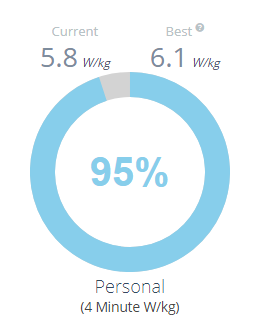
Comme j’ai choisi ‘puncher‘, mes stats sur 4 minutes sont affichées: mon record (6.1 W/kg) ainsi que mon niveau du moment (5.8, soit 95% de mon record).
Le second concerne la moyenne des utilisateurs de Xert:
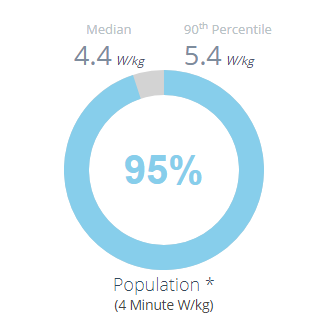
Ici on voit que la moyenne sur Xert sur 4 minutes est de 4.4 W/kg, avec les 10% meilleurs à 5.4. Mes 6.1 W/kg me placent dans le top 5% (percentile 95%).
Enfin, le graphique du bas représente l’ensemble des typages possibles avec votre pourcentage par rapport à la population. Un bon moyen de cibler vos points forts/faibles:
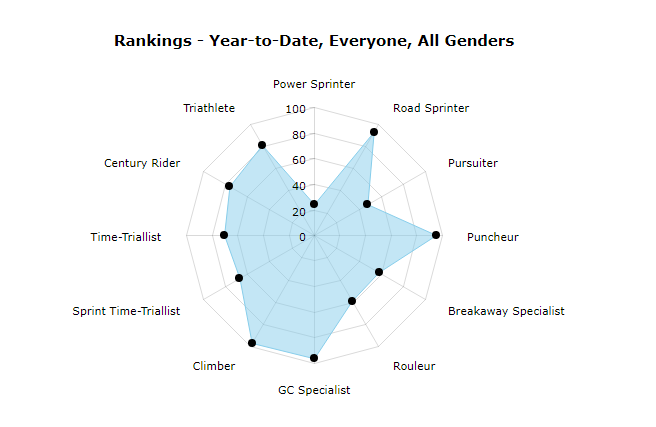
Ici on voit par exemple que je suis proche des tous meilleurs (97% et 96% de percentile) pour Climber et GC Specialist (puissance relative en W/kg sur 8 et 10 minutes). Par contre, avec mes 58 kg, on voit que je suis tout juste dans la moyenne pour Rouleur et Breakaway Specialist ( puissance absolue sur 5 et 6 minutes) avec 58 et 57% de percentile.
Ce qui saute surtout aux yeux c’est ma faiblesse au sprint, avec seulement 24% de percentile😆 !
Pour affiner vos forces et faiblesses, vous pouvez filtrer les éléments de comparaison par groupe d’age ou de sexe via le menu à droite:
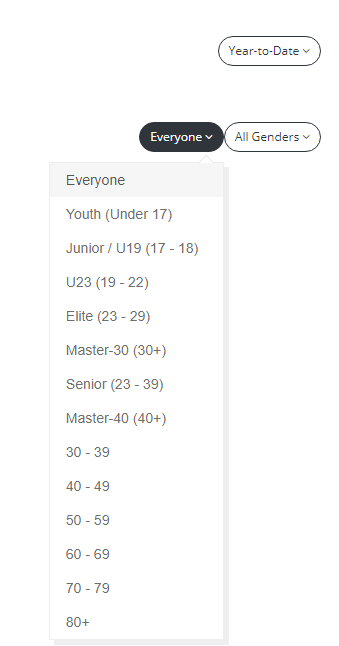
Cela vous permet de vous comparer avec les moyennes de votre groupe d’âge. Mais je soupçonne que pour certaines catégories (celle des jeunes notamment), les échantillons sont peu fournis.
Conclusion
Voilà qui termine notre tour d’horizon de l’interface de Xert! J’a fait plus long que prévu 😅, mais je pense que cela permet une bonne approche pour ceux d’entre vous qui auraient pu être rebutés par l’interface du site, et permet de débuter son entrainement via Xert.
Les utilisateurs déjà réguliers n’auront rien appris de neuf, et j’avoue que la théorie sous-jacente de Baron Biosystems (les éditeurs de Xert) m’échappe toujours en grande partie. Mais je prévois de m’y plonger prochainement et d’essayer d’en retracer les contours dans de prochains articles 😊.
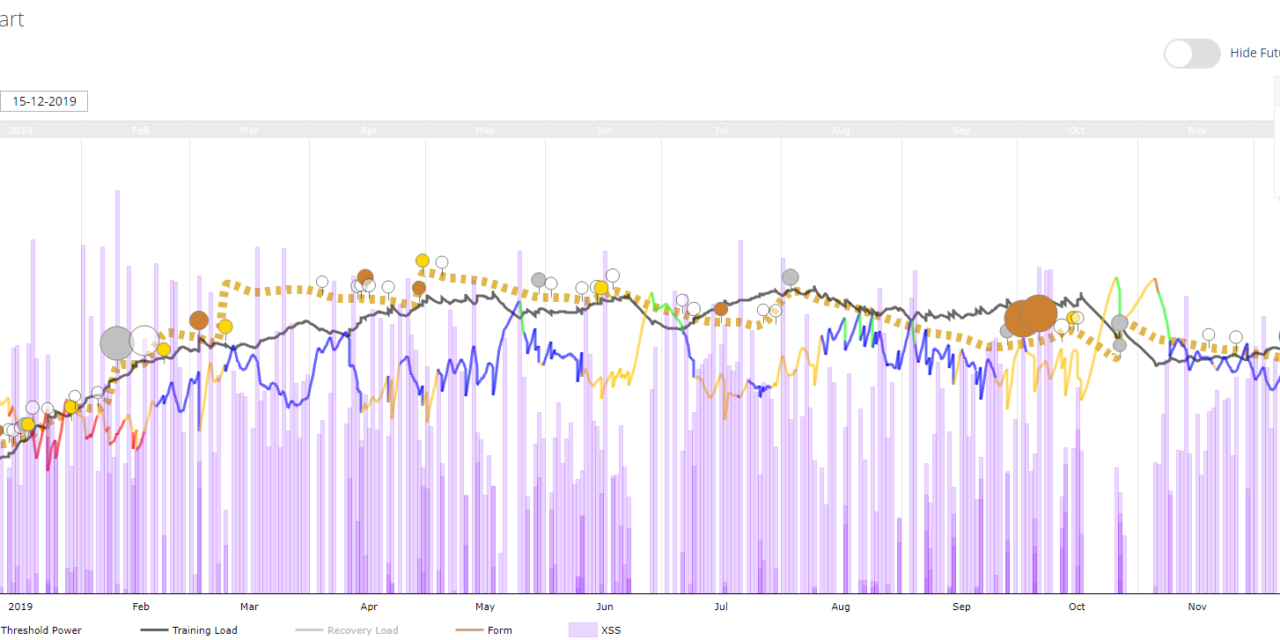


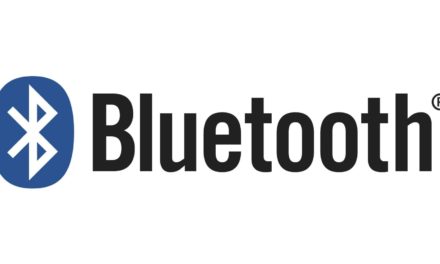

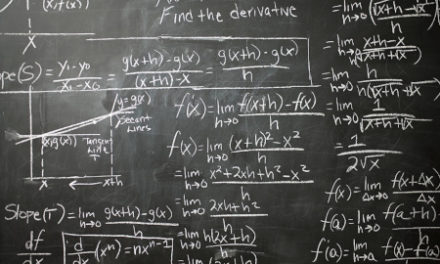


Merci pour l’article, très intéressant. Impatient d’expérimenter sur les 4 semaines d’essai et j’espère d’autres articles sur le sujet.
Cordialement
Merci! Ça me fait penser qu’il faut que je refasse toutes les captures d’écrans car Xert a fait une grosse mise à jours de son interface il y a pas longtemps
Bonjour,
Une question m’interpelle : Training Peasks ou Xert ?
Merci beaucoup !
Salut, j’ai jamais utilisé TP, mais à ma connaissance ce dernier est plus ‘traditionnel’ dans son approche de l’entrainement (plans pré-établis). Il me semble aussi que les plans sont payants (en plus du prix de la plateforme). Xert offre plus de liberté, mais la contrepartie c’est qu’il faut être plus discipliné (tu n’as pas tel exo à faire tel jour). À choisir, avec le recul, j’opterais pour Xert pour le fond (se construire une base d’entrainement), et ensuite TP (ou tout autre plans) pour travailler des qualités plus spécifiques.
Topissime ! J’utilise XERT depuis plus d’un an et je viens de comprendre plein de subtilités. J’attend impatiemment d’autres articles sur le sujet et en particulier une aide pour mieux comprendre le concept de HIE .
Merci et encore
Merci! A voir d’ici cet hiver ^^
Bonjour Patrick, toujours sur Xert ?
Pas de AI endurance ou Humango voire Spoked?